In diesem Beitrag erklären wir Ihnen, wie Sie im DYNAREX die Artikelsets für Rechnungen definieren und verwenden.
Artikelsets für Rechnungen definieren
Navigieren Sie im Dashboard über das 3-Punkte-Menü -> Einstellungen -> in der Kachel Rechnung auf Artikelsets um diese zu verwalten.
Hier können Sie bestehende Artikelsets an Ihre Bedürfnisse anpassen oder neues Set erstellen.
Ein neues Artikelsets erstellen über den Button NEUES ARTIKELSET ERSTELLEN (1).
Es öffnet sich der Dialog Neus Artikelset erstellen, tragen sie ein:
- Setname (2)
- Rechnungsvorlage (3)
- mit OK (4) bestätigen

Um die gewünschte Artikel in Ihrem Artikelset einzufügen, drücken Sie auf ARTIKEL HINZUFÜGEN (1).
- mittels Häkchen gewünschte Artikel wählen
- mit OK Auswahl speichern
Ist der gewünschte Artikel nicht verfügbar, können Sie ganz einfach eigene Artikel erstellen. Wie das funktioniert, erfahren Sie im Blog-Beitrag Artikel für die Rechnung in den Stammdaten definieren.
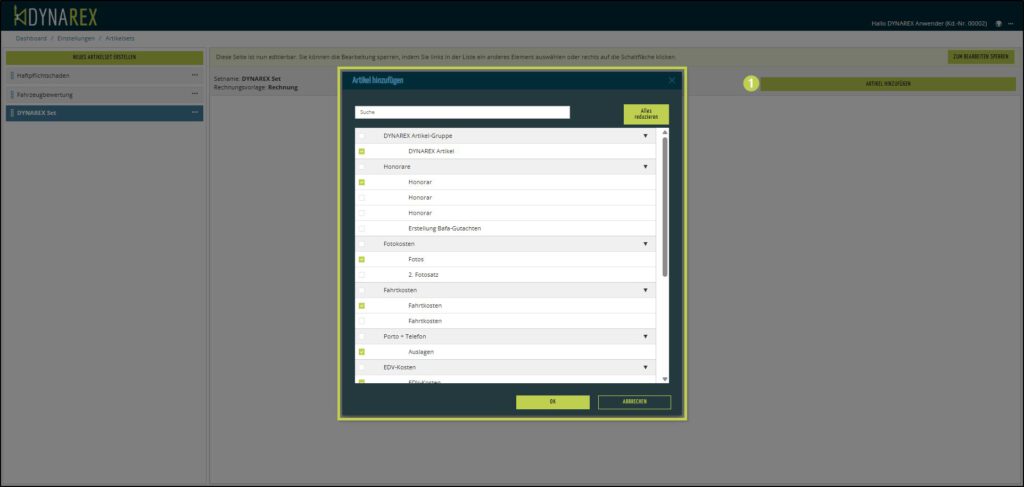
Artikelsets in Rechnungen verwenden
Wechseln Sie nun zum Dashboard -> in Ihren Auftrag -> auf die Rubrik Rechnungen -> zu Ihrer Rechnung -> auf den Tab Rechnungspositionen (1).
Erstellen Sie Ihre Rechnung, indem Sie aus verfügbaren Artikeln (2) oder ein Artikelsets (3) auswählen.

Artikel bearbeiten
- Felder direkt bearbeiten (1), z.B. für Pos. oder Anzahl
- mit X Artikel entfernen (2)
- mit > Beschreibung prüfen, bearbeiten oder ergänzen (2)
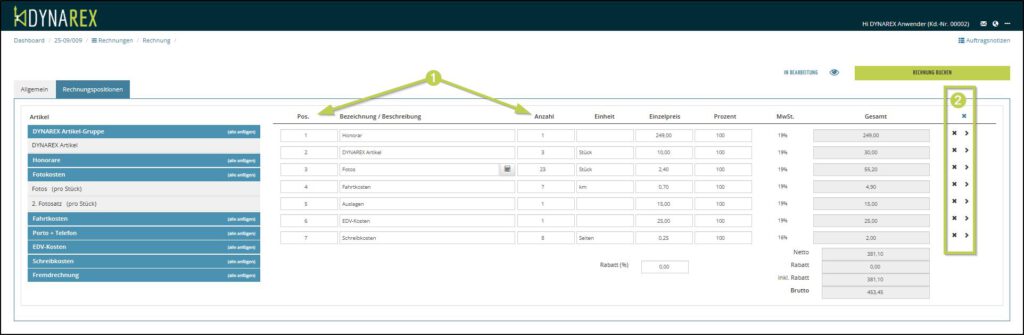
- alles erfasst ?
- über Augen-Symbol prüfen !
- über Button RECHNUNG BUCHEN ausstellen
Eine Anleitung zum Rechnung erstellen und buchen finden sie HIER.
Viele kleine Video-Tutorials finden Sie HIER in unserem YouTube-Kanal.